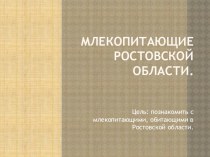- Главная
- Разное
- Бизнес и предпринимательство
- Образование
- Развлечения
- Государство
- Спорт
- Графика
- Культурология
- Еда и кулинария
- Лингвистика
- Религиоведение
- Черчение
- Физкультура
- ИЗО
- Психология
- Социология
- Английский язык
- Астрономия
- Алгебра
- Биология
- География
- Геометрия
- Детские презентации
- Информатика
- История
- Литература
- Маркетинг
- Математика
- Медицина
- Менеджмент
- Музыка
- МХК
- Немецкий язык
- ОБЖ
- Обществознание
- Окружающий мир
- Педагогика
- Русский язык
- Технология
- Физика
- Философия
- Химия
- Шаблоны, картинки для презентаций
- Экология
- Экономика
- Юриспруденция
Что такое findslide.org?
FindSlide.org - это сайт презентаций, докладов, шаблонов в формате PowerPoint.
Обратная связь
Email: Нажмите что бы посмотреть
Презентация на тему выступление на методическом объединении по теме: Панорама педагогических идей и находок
Содержание
- 2. ТЕХНОЛОГИЯ ПОДГОТОВКИ КОМПЬЮТЕРНЫХ ПРЕЗЕНТАЦИЙ1 Виды презентаций2 Организация презентаций средствами MS PowerPoint3 Структура документов MS PowerPoint4 Создание презентацииПоказ презентацииСпособы совершенствования презентаций
- 3. 1. Виды презентацийПрезентации используются для:привлечения внимания к
- 4. По типу презентации можно разделить на следующие
- 5. Презентации со сценариями предполагают показ слайдов, снабженных анимированными объектами, видеоматериалом и звуковым сопровождением, а также спецэффектами.
- 6. Интерактивные презентации – построены на диалоге между компьютером и человеком.
- 7. Непрерывные презентации — это рекламные ролики, широко используемые на различных экспозициях.
- 8. Достоинства презентаций: последовательность изложения;возможность воспользоваться подсказками;Использование мультимедийных эффектов;копируемость;транспортабельность.
- 9. В процессе создания презентаций выделяются три этапа –планирование;создание;проведение презентации.
- 10. MS PowerPoint обеспечивает разработку материалов презентации для:
- 11. Документ PowerPoint – это набор слайдов на
- 12. Каждый слайд презентации обладает свойствами, которые влияют
- 13. 3.1. Структура окна и режимы работы программы
- 14. Область слайдаОбласть заметокОбласть сортировщика слайдовРежим структуры слайдовОбласть задач
- 15. Режимы работы программы Power Point
- 17. Режим сортировщика слайдов позволяет оценить вид презентации
- 18. Режим Показ слайдов. Этим режимом пользуются для
- 19. 3.2. Объекты, размещаемые на слайде:
- 20. Фон
- 21. Текст
- 22. Гиперссылки
- 23. *Колонтитулы
- 24. Таблицы
- 25. Графические изображения
- 26. НадписиБТЭУ БТЭУ
- 27. Диаграммы
- 28. Фильм
- 29. Звук
- 30. Видеоклип
- 31. Значок (ярлык)
- 32. 3.3 Специфические свойства объектов Анимация. Анимация -
- 34. Свойства слайдов презентации:параметры страницы (Файл/Параметры страниц);эффекты при
- 36. 4. Создание презентации Способы создания презентации:новая презентация;из шаблона оформления;из мастера автосодержания;из имеющейся на компьютере презентации.
- 37. 4.1 Создание новой презентацииПри создании нового слайда
- 39. 4.2 Создание презентации из шаблона оформленияШаблоны служат
- 40. 4.3. Создание презентации с помощью мастера автосодержания
- 41. Шаг 1. Выбор одного из стандартных видов презентации
- 42. Шаг 2. Определение способа вывода презентации (стиля).
- 43. Шаг 3. Ввод заголовка презентации и выбор
- 44. Завершение работы мастера
- 46. 5. Показ презентацииСуществуют три способа показа слайдов:управляемый докладчиком, управляемый пользователем, автоматический показ.(Показ слайдов / Настройка презентации)
- 47. Управляемый докладчиком.Слайды отображаются в полноэкранном режиме.
- 48. Управляемый пользователем.В этом случае презентации будут проходить в оконном режиме.
- 49. Автоматический показ Осуществляется в полноэкранном режиме и проводится полностью автоматически.
- 50. Диалоговое окно РепетицияПозволяет отрепетировать выступление.Показ слайдов/Настройка времени
- 51. Способы запуска презентации: Команда Показ слайдов /
- 52. 6 Способы совершенствования презентаций6.1 Создание гиперссылок для
- 53. Текст, представляющий гиперссылку, подчеркнут и окрашен другим
- 54. 6.2 Добавление управляющих кнопок Готовым кнопкам назначаются
- 55. *Это колонтитул6.3 Добавление колонтитуловКолонтитулы содержат текст, номер
- 56. 6.4 Изменение образца слайдаОбразец слайдов существует для
- 57. Стандартный шаблон Образец слайдов
- 58. 6.5 Печать презентацииПрезентацию можно распечатать в форме
- 60. Режим предварительного просмотраВыдачи (9 слайдов на стр.)Выдачи (3 слайда на стр.)
- 61. 6.6 Сохранение презентации По умолчанию созданная презентация
- 63. Скачать презентацию
- 64. Похожие презентации












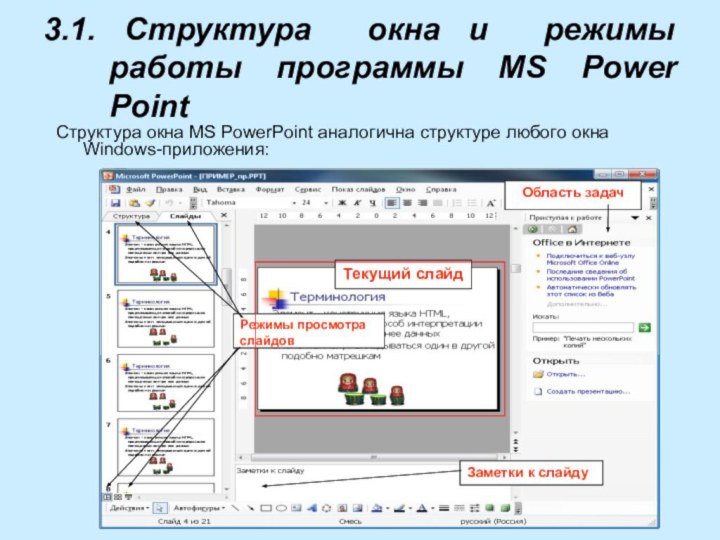

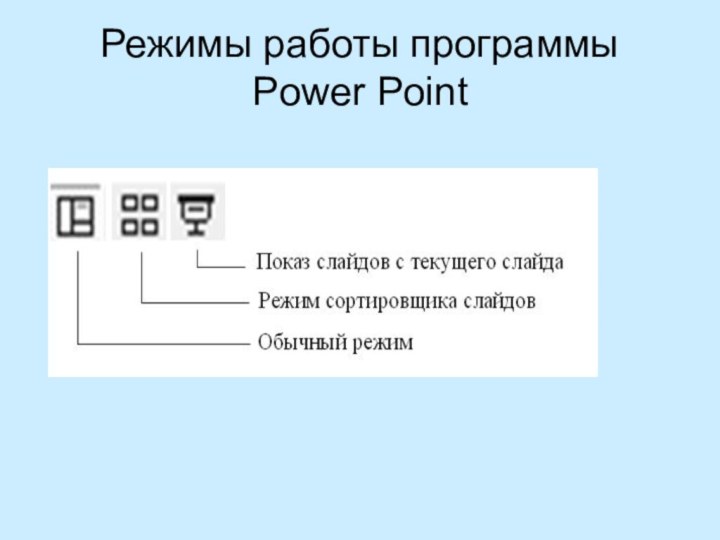

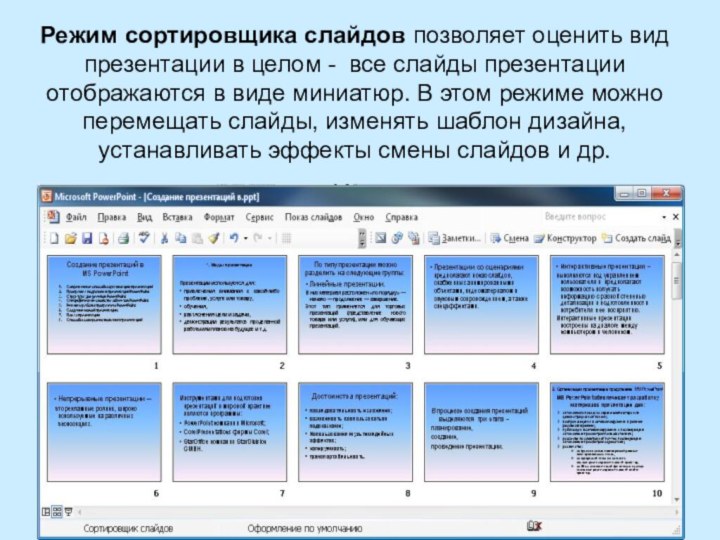


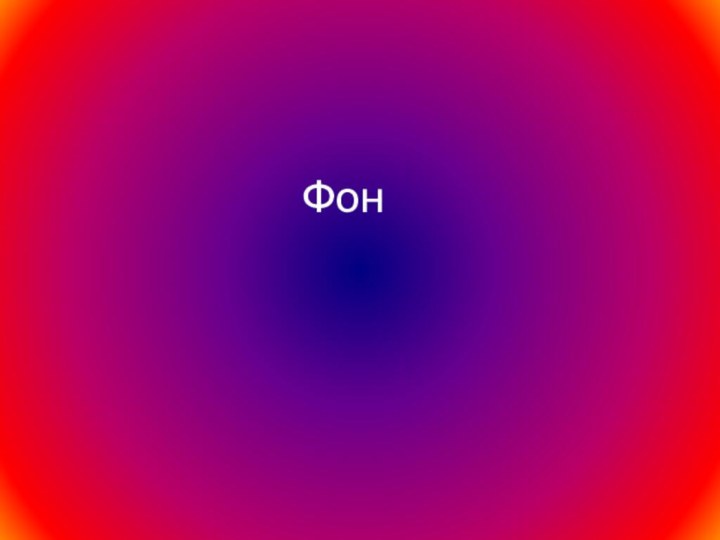


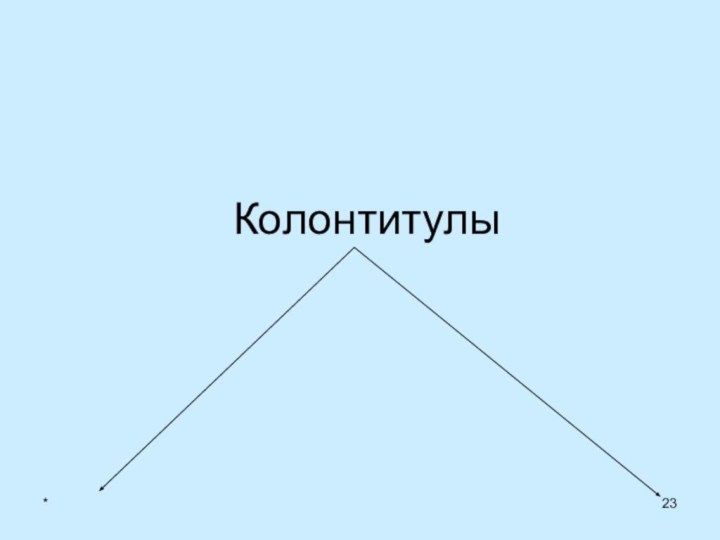
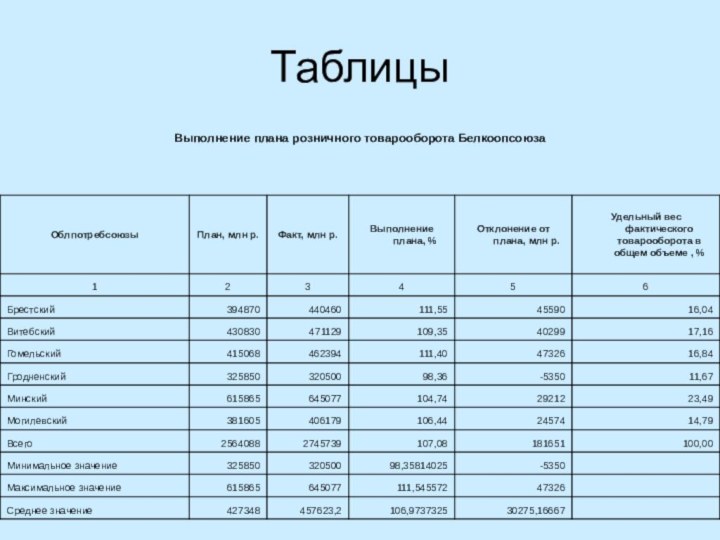


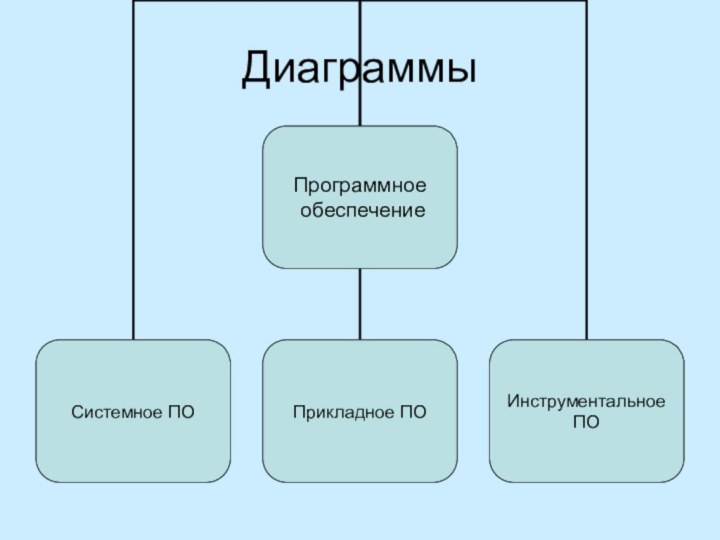
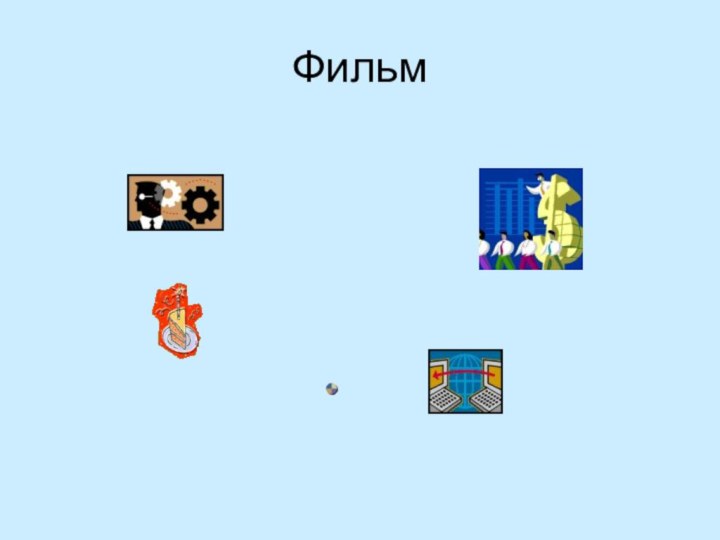
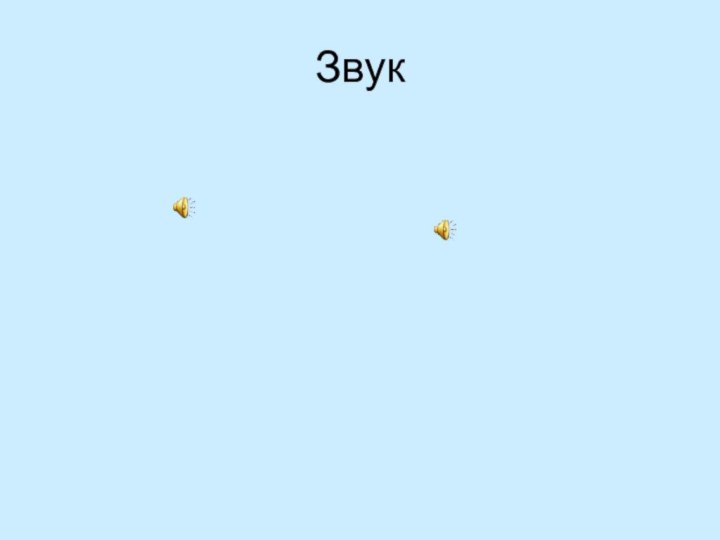
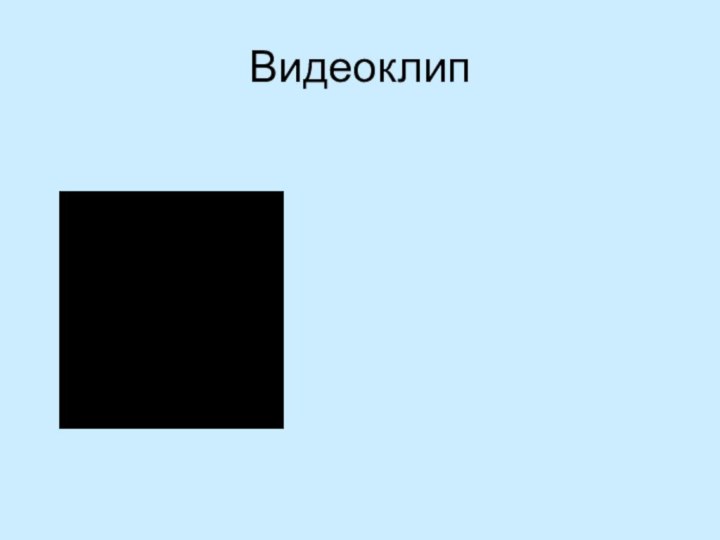


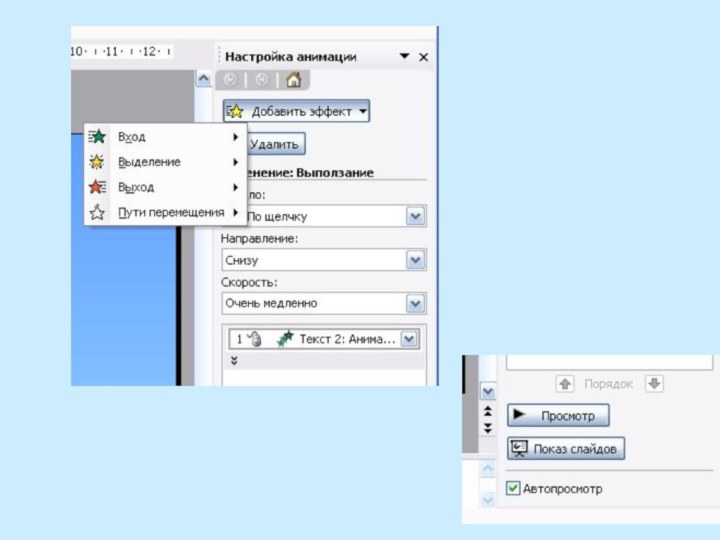

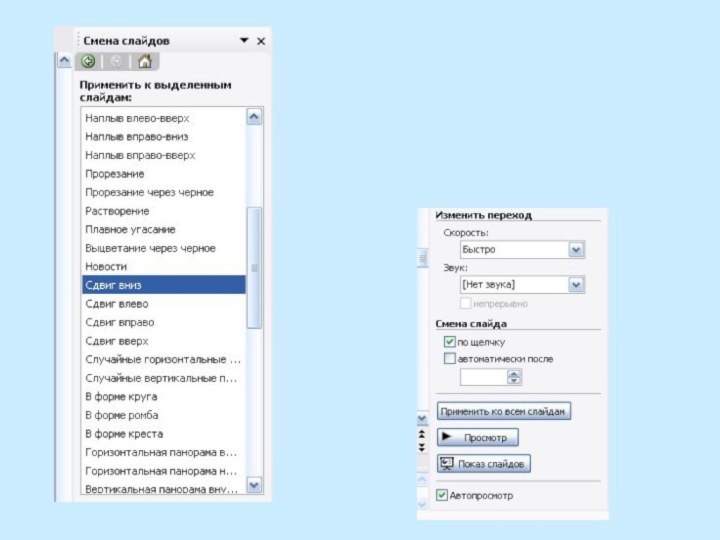
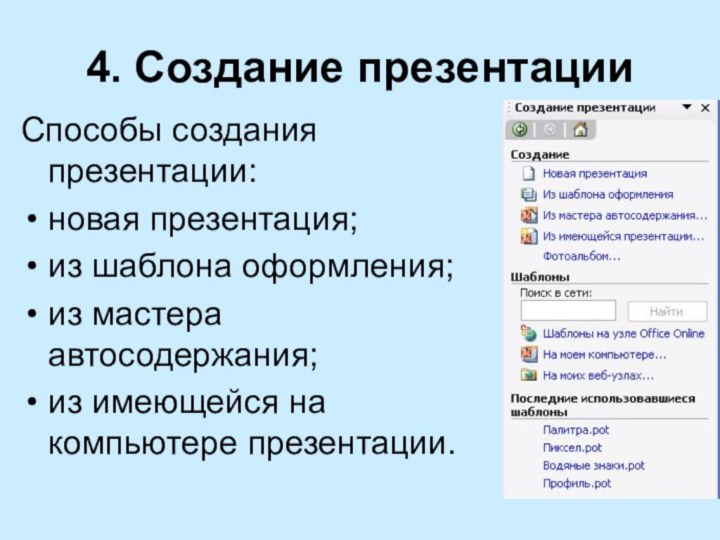



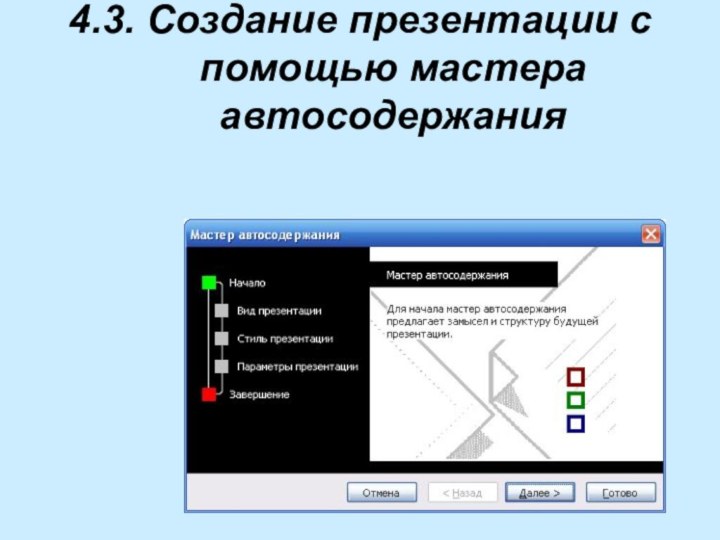


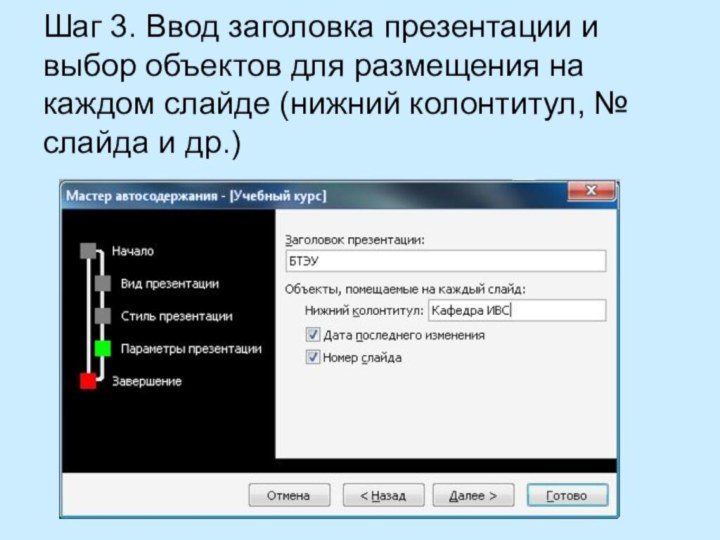
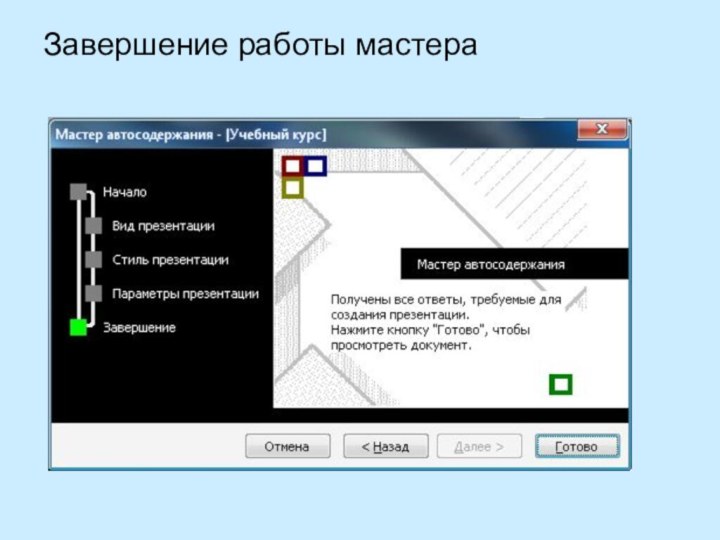
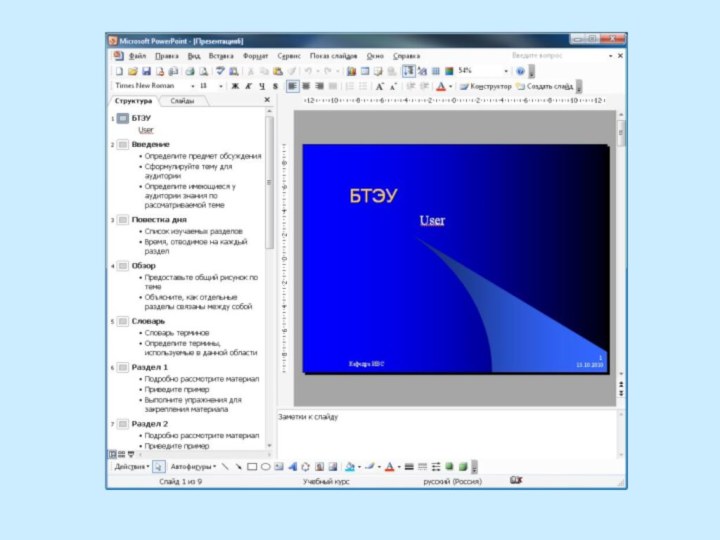

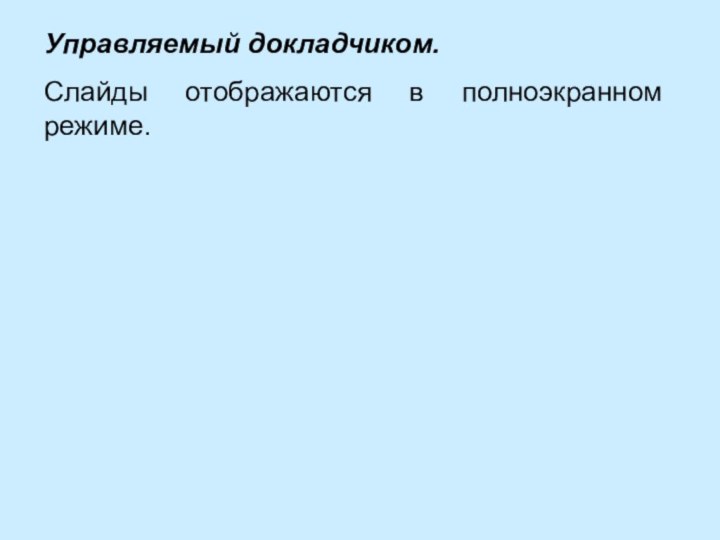


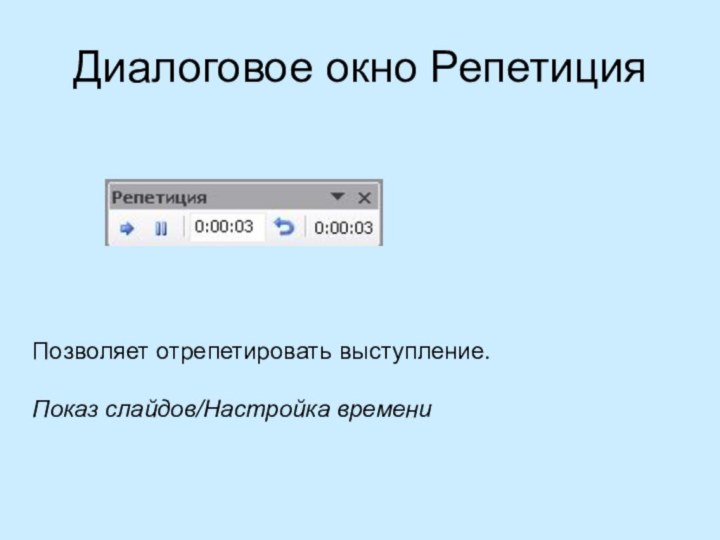


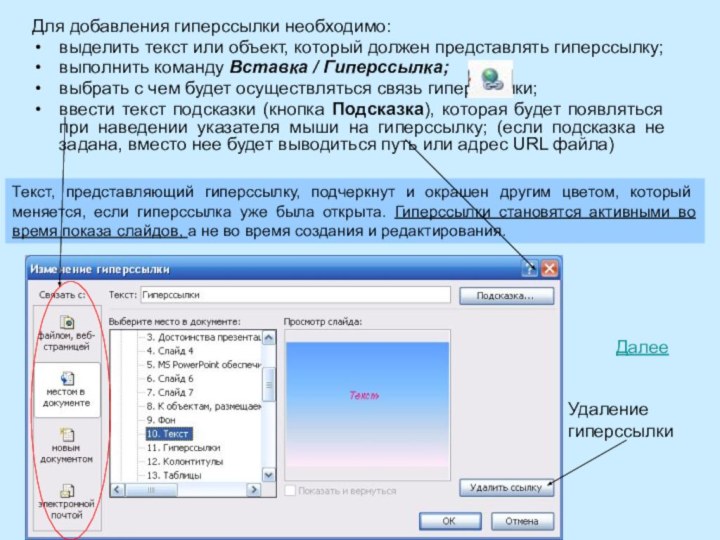
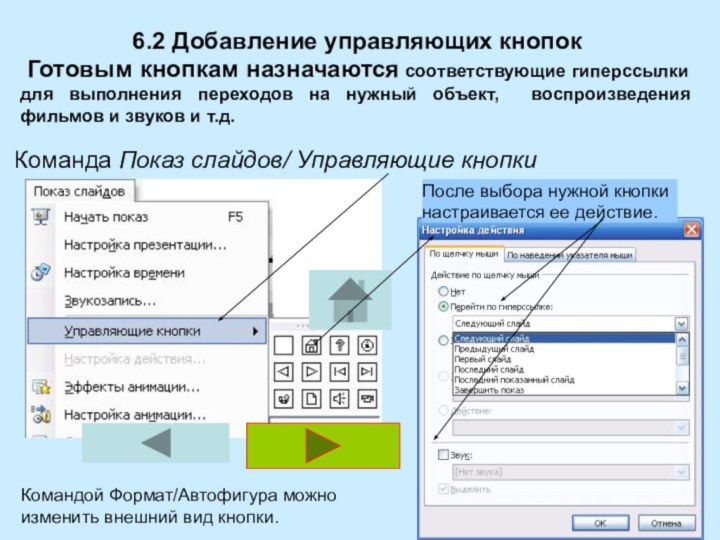
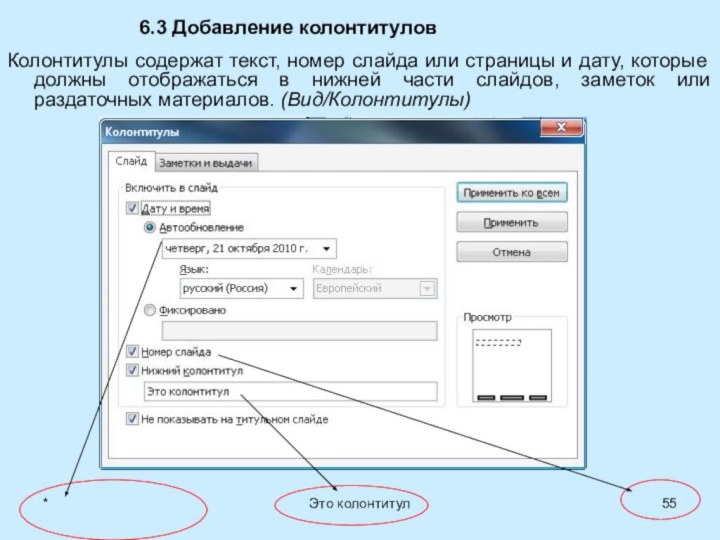



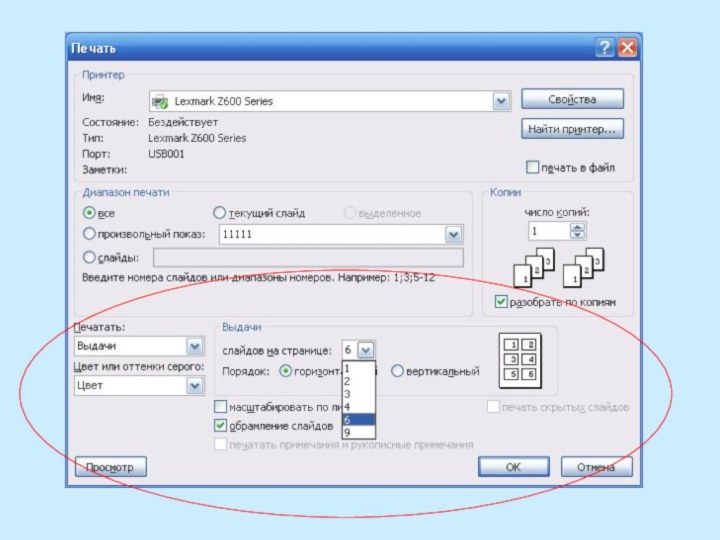
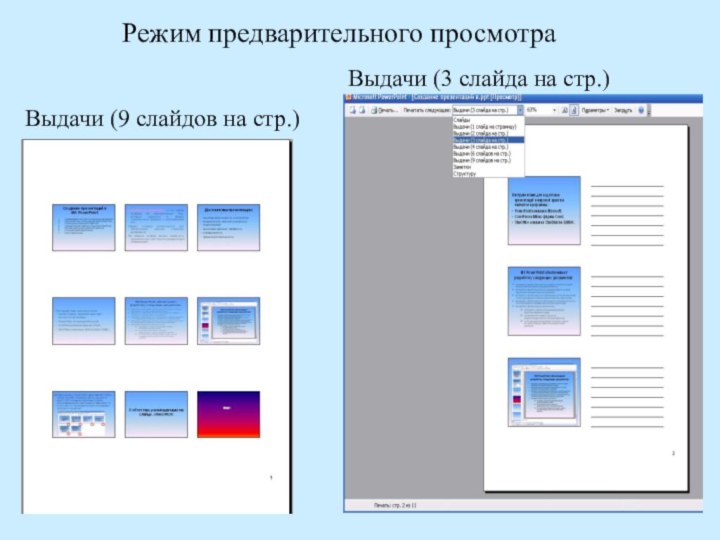

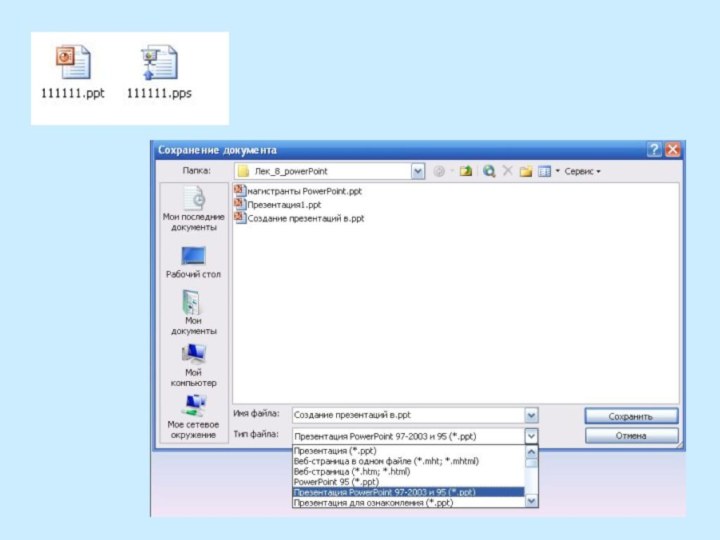

Слайд 2
ТЕХНОЛОГИЯ ПОДГОТОВКИ КОМПЬЮТЕРНЫХ ПРЕЗЕНТАЦИЙ
1 Виды презентаций
2 Организация презентаций средствами MS
PowerPoint
Слайд 3
1. Виды презентаций
Презентации используются для:
привлечения внимания к какой-либо
проблеме, услуге или товару,
обучения,
разъяснения цели и задачи,
демонстрации результатов
проделанной работы или планов на будущее и т.д.
Слайд 4
По типу презентации можно разделить на следующие группы:
Линейные
презентации.
В них материал расположен «по порядку» — начало
— продолжение — завершение. Этот тип применяется для торговых презентаций (представление нового товара или услуги), или для обучающих презентаций.
Слайд 5 Презентации со сценариями предполагают показ слайдов, снабженных анимированными
объектами, видеоматериалом и звуковым сопровождением, а также спецэффектами.
Слайд 7
Непрерывные презентации —
это рекламные ролики, широко используемые
на различных экспозициях.
Слайд 8
Достоинства презентаций:
последовательность изложения;
возможность воспользоваться подсказками;
Использование мультимедийных эффектов;
копируемость;
транспортабельность.
Слайд 9
В процессе создания презентаций выделяются три этапа –
планирование;
создание;
проведение
презентации.
Слайд 10 MS PowerPoint обеспечивает разработку материалов презентации для:
автономного показа на экране компьютера
или демонстрационной панели;воспроизведения в сетевом окружении в режиме реального времени;
публикации в сетевом окружении с последующим автономным просмотром пользователями;
рассылки по электронной почте с последующим автономным просмотром адресатами;
распечатки:
на бумаге с целью последующей раздачи заинтересованным лицам,
на прозрачной пленке с целью их демонстрации через оптический проектор,
на 35-мм диапозитивной фотопленке с целью их демонстрации через оптический слайд-проектор.
2. Организация презентаций средствами MS PowerPoint
Слайд 11 Документ PowerPoint – это набор слайдов на определенную
тему, который хранится в файле с расширением РРТ.
Каждый
слайд имеет собственный номер. Последовательность слайдов в документе линейная..
3. Структура документов PowerPoint
Слайд 12 Каждый слайд презентации обладает свойствами, которые влияют на
его отображение во время демонстрации:
размер слайда;
разметка слайда (расположение заголовков,
текста и объектов на слайде);шаблон оформления (дизайн слайда);
эффект перехода от слайда к слайду.
Слайд 13 3.1. Структура окна и режимы работы программы MS
Power Point
Структура окна MS PowerPoint аналогична структуре любого окна
Windows-приложения:
Слайд 14
Область слайда
Область заметок
Область сортировщика слайдов
Режим структуры слайдов
Область задач
Слайд 17 Режим сортировщика слайдов позволяет оценить вид презентации в
целом - все слайды презентации отображаются в виде миниатюр.
В этом режиме можно перемещать слайды, изменять шаблон дизайна, устанавливать эффекты смены слайдов и др.Слайд 18 Режим Показ слайдов. Этим режимом пользуются для предварительного
просмотра, репетиции готовой презентации, а также для реального показа
презентации.
Слайд 32
3.3 Специфические свойства объектов
Анимация.
Анимация - особый
вид демонстрации объектов и содержит последовательность появления объекта в
кадре при демонстрации слайда.Команда Показ слайдов / Настройка анимации.
Слайд 34
Свойства слайдов презентации:
параметры страницы (Файл/Параметры страниц);
эффекты при смене
слайда;
временные интервалы, через которые будут сменяться слайды и звук.
(Показ
слайдов / Смена слайдов)
Слайд 36
4. Создание презентации
Способы создания презентации:
новая презентация;
из шаблона
оформления;
из мастера автосодержания;
из имеющейся на компьютере презентации.
Слайд 37
4.1 Создание новой презентации
При создании нового слайда необходимо
выбрать разметку слайдов:
макет текста,
макет содержимого
макет текста и содержимого.
Разметка содержит области — местозаполнители для размещения текста и объектов на слайде.Вставка/Создать слайд
Формат/Разметка слайдов
Слайд 39
4.2 Создание презентации из шаблона оформления
Шаблоны служат для
придания всем слайдам презентации единообразного оформления. Выбирается шаблон в
диалоговом окне Дизайн слайда.(Формат / Оформление слайда)
Слайд 43 Шаг 3. Ввод заголовка презентации и выбор объектов
для размещения на каждом слайде (нижний колонтитул, № слайда
и др.)
Слайд 46
5. Показ презентации
Существуют три способа показа слайдов:
управляемый докладчиком,
управляемый пользователем,
автоматический показ.
(Показ слайдов / Настройка презентации)
Слайд 49
Автоматический показ
Осуществляется в полноэкранном режиме и проводится
полностью автоматически.
Слайд 50
Диалоговое окно Репетиция
Позволяет отрепетировать выступление.
Показ слайдов/Настройка времени
Слайд 51
Способы запуска презентации:
Команда Показ слайдов / Начать
показ.
Команда Вид / Показ слайдов.
Клавиша F5.
Кнопка
Показ слайдов с текущего слайда.Команда Показать из контекстного меню файла презентации.
Слайд 52
6 Способы совершенствования презентаций
6.1 Создание гиперссылок для перехода
в разные места:
к произвольному показу, определенному слайду в
данной презентации, к совершенно другой презентации, документу MS Word или листу MS Excel, адресу в Интернете, и т.д. команда Вставка/ Гиперссылка
Слайд 53 Текст, представляющий гиперссылку, подчеркнут и окрашен другим цветом,
который меняется, если гиперссылка уже была открыта. Гиперссылки становятся
активными во время показа слайдов, а не во время создания и редактирования.Для добавления гиперссылки необходимо:
выделить текст или объект, который должен представлять гиперссылку;
выполнить команду Вставка / Гиперссылка;
выбрать с чем будет осуществляться связь гиперссылки;
ввести текст подсказки (кнопка Подсказка), которая будет появляться при наведении указателя мыши на гиперссылку; (если подсказка не задана, вместо нее будет выводиться путь или адрес URL файла)
Далее
Удаление гиперссылки
Слайд 54
6.2 Добавление управляющих кнопок
Готовым кнопкам назначаются соответствующие
гиперссылки для выполнения переходов на нужный объект, воспроизведения фильмов
и звуков и т.д.
Команда Показ слайдов/ Управляющие кнопки
После выбора нужной кнопки настраивается ее действие.
Командой Формат/Автофигура можно изменить внешний вид кнопки.
Слайд 55
*
Это колонтитул
6.3 Добавление колонтитулов
Колонтитулы содержат текст, номер слайда
или страницы и дату, которые должны отображаться в нижней
части слайдов, заметок или раздаточных материалов. (Вид/Колонтитулы)